CABALLERO COLLADO, NATALIA
Índice
Introducción
Cómo usar este libro
Convenciones tipográficas
1. Bienvenido a Photoshop CS5
1.1.Comprender Photoshop
1.2. Funciones y utilidades generales de Photoshop
1.3. Novedades de la versión CS5
2. Las imágenes digitales
2.1. Definición y naturaleza de la imagen digital
2.2. Píxeles y resolución
2.2.1. Resolución de la imagen
2.2.2. Resolución del monitor
2.2.3. Resolución de la impresora
2.3.Modos de color
2.3.1.Canales y profundidad de bits
2.3.2. Modo de color RGB
2.3.3.Modo Color CMYK
2.3.4.Modo Mapa de Bits
2.3.5.Modo Escala de grises
2.3.6. Modo de Color Lab
2.3.7. Modo Color indexado
2.3.8. Otros modos de color
2.4.Modificar el perfil de color
2.4.1.Precauciones a la hora de modificar el modo de color de una imagen
2.4.2.Procesos de conversión delicados: Color indexado y Mapa de bits
2.5.Formatos de archivo
2.5.1. Compresión de archivos
2.5.2. Principales formatos
3. El espacio de trabajo en Photoshop CS5
3.1.La barra de menús
3.1.1.El menú Archivo
3.1.2.El menú Edición
3.1.3.El menú Imagen
3.1.4.El menú Capa
3.1.5.El menú Selección
3.1.6.El menú Filtro
3.1.7.El menú Análisis
3.1.8.El menú 3D
3.1.9.El menú Vista
3.1.10. El menú Ventana
3.1.11. El menú Ayuda
3.2.La barra Aplicaciones
3.3.La barra Opciones
3.4. La ventana de documento
3.4.1.Apariencia de la ventana de documento
3.4.2.Visualización de imágenes
3.5.La barra Herramientas
3.5.1.Herramientas de selección
3.5.2.Herramientas de corte y creación de sectores
3.5.3.Herramientas de color, anotación y medida
3.5.4.Herramientas de corrección
3.5.5.Herramientas de pintura
3.5.6.Herramientas de clonación
3.5.7.Herramientas de historia
3.5.8.Herramientas para borrar
3.5.9.Herramientas de degradado y pintura
3.5.10. Herramientas de enfoque
3.5.11. Herramientas de exposición
3.5.12. Herramientas de dibujo y texto
3.5.13. Herramientas de navegación
3.5.14. Selección del color frontal y de fondo
3.6.Los paneles en Photoshop
3.6.1.Utilidad y características de los paneles
3.6.2.Tipos de paneles flotantes
3.6.3.Cambiar los valores en los paneles
3.7.Otras utilidades
3.7.1.Reglas y unidades de medida
3.7.2.Cuadrícula y guías
3.8.Personalizar el espacio de trabajo
3.8.1.Personalizar diferentes elementos
3.8.2.Guardar y restaurar preferencias
4. Trabajar con imágenes
4.1.Operaciones básicas de archivo
4.1.1.Crear una nueva imagen
4.1.2.Abrir imágenes existentes
4.1.3.Guardar imágenes
4.1.4.Organizar archivos
4.2.Importar archivos
4.2.1.Importar imágenes desde una cámara digital
4.2.2.Importar imágenes desde Camera Raw
4.2.3.Importar imágenes desde escáner
4.2.4.Importar otro tipo de archivos
4.3.Ajustes de tamaño y orientación de imagen
4.3.1.Modificar el tamaño y la resolución de la imagen
4.3.2.Rotar la imagen
4.3.3.Recortar una imagen
4.3.4.Comandos de transformación aleatoria de imagen
4.3.5. Otras transformaciones de imagen
4.4.Ajustes tonales y de color
4.4.1.Histogramas
4.4.2.El panel Ajustes
4.4.3. Los ajustes de imagen en Photoshop
4.5.Deshacer cambios
4.5.1.Deshacer y rehacer
4.5.2.El panel Historia
4.5.3. El Pincel de historia
5. Las capas
5.1.Las capas de imagen y su utilidad
5.2.El panel Capas
5.2.1.La capa Fondo
5.2.2.Crear capas y grupos de capas
5.2.3.Seleccionar, duplicar y eliminar capas o grupos
5.2.4.Mover y bloquear capas y grupos
5.2.5.Enlazar capas o grupos
5.2.6.Combinar capas o grupos y acoplar imágenes
5.2.7.Ocultar o mostrar una capa o grupo
5.2.8.Cambiar el nombre de una capa o grupo
5.2.9.Opacidad y relleno
5.3.Rasterizar un capa
5.4.Efectos y estilos de capa
5.4.1. El cuadro de diálogo Estilo de capa
5.4.2.Aplicar un efecto o estilo de capa
5.4.3.Modificar, ocultar o eliminar un estilo de capa
5.5. Las capas de ajuste y relleno
5.6.Las composiciones de capas
5.7.Los objetos inteligentes
5.8.Las capas de texto
5.8.1.Naturaleza y tipos de texto en Photoshop
5.8.2.Las herramientas de texto
5.8.3.Creación de textos
5.8.4.Seleccionar, editar y transformar texto
5.8.5.Los paneles Carácter y Párrafo
5.8.6.Las capas de texto
5.8.7.Búsqueda y corrección de ortografía
5.8.8.Instalar nuevas fuentes
6. Selecciones y máscaras
6.1.Selecciones de imagen
6.1.1.Crear selecciones
6.1.2.Suavizar y Desvanecer
6.1.3.Transformar una selección
6.1.4.Guardar una selección
6.1.5. Cargar una selección
6.2.Las máscaras de imagen
6.2.1.Crear máscaras y máscaras de capa
6.2.2.Las máscaras de capa
6.2.3.El panel Máscaras
6.2.4. Las máscaras vectoriales
6.2.5.Selecciones complejas en Photoshop CS5
7. Crear gráficos, formas y trazados
7.1.Los gráficos vectoriales
7.1.1.Las formas y los trazados
7.1.2.Capas de forma, trazados y rellenar píxeles
7.2.Dibujar formas en Photoshop
7.2.1.Crear una capa de forma
7.2.2.Crear un trazado
7.2.3.Crear una forma rasterizada
7.2.4.Editar una forma o trazado
7.3.Gestionar trazados a través del panel Trazados
7.3.1.Guardar y cargar un trazado de trabajo
7.3.2.Rellenar y contornear un trazado
7.3.3.Convertir trazados en selecciones y viceversa
8. Pinceles, gradientes y rellenos
8.1.Pintar con las herramientas Pincel, Lápiz y Pincel Mezclador
8.1.1.Propiedades de las herramientas Pincel y Lápiz
8.1.2.La herramienta Pincel mezclador
8.1.3.El panel Pinceles
8.1.4.Creación de pinceles personalizados
8.1.5.Selección de color
8.1.6.Opciones de fusión
8.2.Otras herramientas de pintura
8.2.1.La herramienta Sustitución de color
8.2.2.Pinceles de historia
8.2.3.Pinceles de corrección
8.2.4.Bote de pintura
8.2.5.Gradientes
8.2.6.El comando Rellenar
8.3.La herramienta Borrador
8.4.Creación y gestión de motivos
9. Los filtros en Photoshop
9.1.Trabajar con filtros
9.2.Filtros y filtros inteligentes
9.3.La Galería de filtros
9.4.Los filtros en Photoshop
9.4.1.Corrección de la lente
9.4.2.El filtro Licuar
9.4.3.El filtro Punto de fuga
9.4.4.Artístico
9.4.5.Bosquejar
9.4.6.Desenfocar
9.4.7.Distorsionar
9.4.8.Enfocar
9.4.9.Estilizar
9.4.10. Interpretar
9.4.11. Pixelizar
9.4.12. Ruido
9.4.13. Textura
9.4.14. Trazos de pincel
9.4.15. Vídeo
9.4.16. Otros filtros
9.5.Mejorar el rendimiento de los filtros
10. Adobe Bridge y automatización de tareas
10.1. Adobe Bridge
10.1.1.Trabajar con archivos en Adobe Bridge
10.1.2.Clasificación de imágenes
10.1.3.Ejecutar tareas automatizadas con Adobe Bridge
10.1.4.El módulo de salida Adobe: creación de hojas de contacto, galerías fotográficas Web o presentaciones PDF
10.1.5.La memoria caché
10.1.6.Combinar para HDR Pro
10.1.7.Adobe Device Central
10.1.8.El panel Mini Bridge
10.2. Automatización de tareas en Photosh
Adobe acaba de lanzar al mercado el nuevo paquete de programas gráficos Creative Suite 5 y, entre ellos, se encuentra Photoshop CS5 una aplicación primordial para los amantes del diseño digital cualquiera sea su experiencia. Además de mejorar prestaciones anteriores, la nueva versión está enriquecida con nuevas funciones y herramientas revolucionarias que le permitirán llevar a cabo modificaciones en las imágenes.
Esta guía se encuentra organizada en 14 capítulos, a través de los cuales se exploran, de mayor a menor dificultad, todos los conceptos relativos a la naturaleza de las imágenes digitales y de su manipulación en Photoshop, incluyendo una descripción detallada del espacio de trabajo y sus herramientas principales, prestando especial atención a las novedades de esta versión, así como a las funciones que han sido mejoradas.
Utilice este libro como una guía de referencia y rápida consulta. Será de gran utilidad tanto para iniciarse en el uso del programa como para perfeccionar sus conocimientos de postproducción de imágenes digitales. Cada uno de sus capítulos explica de forma clara y sencilla todos los pasos del proceso, desde la importación de imágenes originales, hasta la publicación de los resultados finales.